Если вы все еще не знаете, что такое enigma.js, то это прекрасная возможность познакомиться с этой открытой библиотекой кодов по работе со службами Qlik Sense. Из статьи вы узнаете, что можно делать с ее помощью. Но уже сразу хочу сказать, enigma.js дает доступ через API к движку QIX, позволяя создавать приложения на основе Qlik.
В рамках данной статьи я буду использовать не только эту библиотеку, но и поработаю с Vega – непроцедурный язык создания визуализаций. Вы описываете поведение визуализации и внешний вид, а остальное Vega сделает за вас. Она также может работать на основе макета, что значительно сокращает временные затраты.
Итак, мы рассмотрим, как работают enigma.js и Vega для создания простой гистограммы. Для этого будем использовать модуль qApp.js и класс qSessionObject.
НА ЗАМЕТКУ! Enigma.js – фреймворк, который обеспечивает связь с Qlik Sense в бэкэнде. Службы Rest позволяют работать с Qlik REST API, а службы Qix Service позволяют работать с QiX Engine. Enigma.js – очень удобный инструмент для тех, кто владеет JS.
Настройки
Для начала работы с enigma.js нам нужно пройти путь настроек работы библиотеки, подключения к приложению, а затем создания сессии объектов. Также для работы вам понадобится установка jQuery и Vega (https://cdnjs.cloudflare.com/ajax/libs/vega/3.0.0-beta.25/vega.min.js).
- Создайте новую директорию для вашего проекта или создайте новый файл package.json. npm install babel-loader babel-core babel-preset-es2015 webpack —save-dev. Это задаст ключевые зависимости и сохранит их в файл package.json. Затем запустите
npm install enigma.js --save. Это установит enigma.js, сохранив ее в файл package.json.
Теперь наш файл примет следующий вид package.json:
-
1234567891011121314151617{"name": "enigmapatterns","version": "1.0.0","description": "","dependencies": {"enigma.js": "^1.0.1"},"devDependencies": {"babel-core": "^6.23.1","babel-loader": "^6.3.1","babel-preset-es2015": "^6.22.0","webpack": "^2.2.1"},"scripts": {"webpack": "webpack"}}
Затем создаем файл конфигурации webpack.config.js, который выглядит следующим образом:
-
12345678910111213141516171819module.exports = {entry: './main.js',output: {path: __dirname,filename: 'bundle.js'},devtool: 'source-map',module: {loaders: [{exclude: /(node_modules)/,loader: 'babel-loader',query: {presets: ['es2015']}}]}}
И, наконец, мы создаем main.js, который будет нашей точкой входа, а также файл index.html, который загружает bundle.js.
Подключение к приложению
Для этого мы создаем файл qApp.js, который выглядит таким образом:
-
123456789101112131415161718import enigma from 'enigma.js';const qixSchema = require('./node_modules/enigma.js/schemas/qix/3.1/schema.json');const config = {schema: qixSchema,session: {host: 'localhost',prefix: '',port: 4848,unsecure: true}};export default enigma.getService('qix', config).then((qix) => {return qix.global.openApp('Helpdesk Management.qvf').then((app) => {return app;});});
Создание сессий объектов
Мне нравится создавать отдельные классы для создания сессий объектов. Итак, я создаю файл, который выглядит следующим образом qSessionObject.js:
-
1234567891011121314151617181920212223242526272829303132import getApp from "./qApp";class qSessionObject {constructor(properties) {this.properties = properties;this.object = null;}open() {if (!this.object) {return getApp.then((app) => {return app.createSessionObject(this.properties).then((object) => {this.object = object;});});}}close() {if (this.object) {return getApp.then((app) => {return app.destroySessionObject(this.object.id).then(() => {this.object = null;});});}}}export default qSessionObject;
Для ускорения процесса работы, вы можете скачать архив getting-started.zip в конце статьи. Он включает getting-started.zip файлы package.json и webpack.config.js, файлы qApp.js и qSessionObject.js, а также страницу index.html и файл main.js. В пакет также включен файл.qext file, в случае если вы будете использовать серверную версию Qlik Sense.
НА ЗАМЕТКУ! Для этого пример я использую приложение Helpdesk Management app, поэтому убедитесь, что ваш файл qApp.js подключен к приложению Helpdesk Management.
Проект
После всех установок, мы создаем наш проект. Основной файл, с которым мы будем работать — main.js, поэтому откроем его. Импортируем объект qSessionObject.js и создадим нашу сессию объекта.
-
123456789101112131415161718192021222324import qSessionObject from "./qSessionObject";let chartCube = new qSessionObject({qInfo: {qType: "visualization"},qHyperCubeDef: {qDimensions: [{qDef: {qFieldDefs: ["[Case Owner Group]"]},qNullSuppression: true}],qMeasures: [{qDef: {qDef: "Avg([Case Duration Time])"}}],qInitialDataFetch: [{qWidth: 2,qHeight: 1000}]}});
После того как мы создали qSessionObject, определим настройки Vega для нашей диаграммы:
-
1234567891011121314151617181920212223242526272829303132333435363738394041424344454647484950515253545556575859606162636465let barchartSpec = {"$schema": "https://vega.github.io/schema/vega/v3.0.json","width": 400,"height": 200,"padding": 5,"data": [{"name": "table"}],"scales": [{"name": "xscale","type": "band","domain": {"data": "table", "field": "category"},"range": "width"},{"name": "yscale","domain": {"data": "table", "field": "amount"},"nice": true,"range": "height"}],"axes": [{"orient": "bottom","scale": "xscale","encode": {"labels": {"update": {"angle": {"value": -50},"align": {"value": "right"},"baseline": {"value": "middle"},"radius": {"value": -2}}}}},{"orient": "left","scale": "yscale"}],"marks": [{"type": "rect","from": {"data":"table"},"encode": {"enter": {"x": {"scale": "xscale", "field": "category", "offset": 1},"width": {"scale": "xscale", "band": 1, "offset": -1},"y": {"scale": "yscale", "field": "amount"},"y2": {"scale": "yscale", "value": 0}},"update": {"fill": {"value": "steelblue"}},"hover": {"fill": {"value": "red"}}}}]}
После выполнения предыдущих шагов, мы можем идти дальше. Теперь мы можем запустить работу через API. Для этого откроем объект qSessionObject, получим макет qSessionObject, переформатируем матрицу для работы с Vega, вставим значения в Vega:
-
123456789101112131415161718192021222324252627282930313233343536373839$(() => {//initialize vega viewlet view = new vega.View(vega.parse(barchartSpec)).renderer('canvas').initialize('#view').hover();//open cubechartCube.open().then(() => {//get object layout and insert data into vega viewchartCube.object.getLayout().then((layout) => {let values = layout.qHyperCube.qDataPages[0].qMatrix.map((row) => {return {"category": row[0].qText, "qElemNumber": row[0].qElemNumber, "amount": row[1].qNum}});view.insert('table', values).run();});//when object data changes, update data in vega viewchartCube.object.on("changed", function() {chartCube.object.getLayout().then((layout) => {let values = layout.qHyperCube.qDataPages[0].qMatrix.map((row) => {return {"category": row[0].qText, "qElemNumber": row[0].qElemNumber, "amount": row[1].qNum}});view.remove('table', (d) => { return true; }).run();view.insert('table', values).run();});});//add event listener to make selections on hypercube when a bar is clickedview.addEventListener('click', function(event, item) {if(item){chartCube.object.selectHyperCubeValues("/qHyperCubeDef", 0, [item.datum.qElemNumber], true);}});});});
Вот и все! Не забудьте запустить webpack, проверив результаты. В итоге у вас должен получиться такой график — Vega bar chart.
По ссылкам ниже вы сможете сразу скачать весь проект, если захотите сразу протестировать, как это работает, без необходимости выполнения всех операций по установке.
Принять участие в развитии проекта Enigma.js
На этом все на сегодня! Удачных вам разработок!


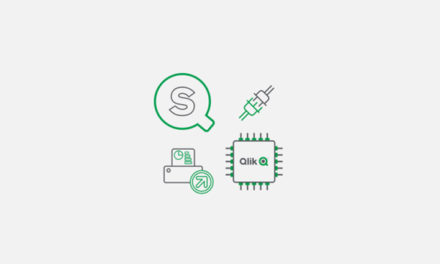
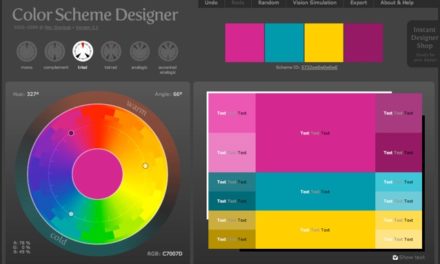
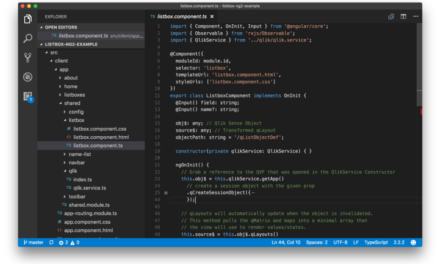




Свежие комментарии